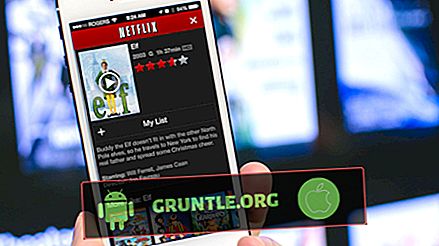Dedikleri gibi “Netflix, izlediklerinizi yakından takip ediyor”. Bu gibi durumlarda, Netflix'in tüm görüntüleme geçmişiniz boyunca izlediğiniz gösterilere dayanarak tavsiyelerde bulunabilmesi aslında iyi bir şeydir. Yine de bir başka güzel şey, filmi veya şovu izlemekten vazgeçmediğiniz takdirde, baştan veya kaldığınız yerden “İzlemeye Devam Etme” seçeneğiniz var. Artık belirli bir filmi aramaya veya izlemeyi tamamlamadığınızı göstermenize gerek yok.
Netflix görüntüleme geçmişinizi kaydedebildiğinden, ailemizin ve arkadaşlarımızın hangi filmleri veya şovları doğru izlediğimizi bilmesini istemeyiz? Özellikle bugünlerde hemen hemen tüm Netflix kullanıcıları, her bir ailenin üyesi veya bir arkadaş grubu ile aynı hesabı paylaştığında. Bazen film izleriz ve dünyanın bilmesini istemediğimizi gösteririz ve eğer bilselerdi utanç verici veya rahatsız edici bulabilirsiniz.
Evet Netflix izlediğiniz filmleri ve gösterileri kaydeder ancak endişelenmenize gerek yoktur, çünkü çoğu insanın düşündüğü gibi sonsuza dek sürmeyecektir. Elbette, Netflix'in görüntüleme geçmişini temizleyene veya silene kadar kesinlikle orada olmayacak. Netflix görüntüleme geçmişini kaldırmak, Netflix'ten edindiğiniz suçluluktan dolayı rahatsız olmaktan daha fazla neden var. Netflix görüntüleme geçmişini Temizleme veya Silme, Netflix'in film önerilerini yenilemek ve daha iyi sonuçlar almak için akıllıca bir hareket olarak kabul edilir. Sebep ne olursa olsun, Netflix görüntüleme geçmişini silmek, yalnızca birkaç tıklatmayla basit ve kolay bir adım içerir.
Bir iPhone veya başka bir iPhone modeline sahipseniz, cihazınızla ilgili olabilecek endişelerinizi size bildirmekten memnuniyet duyarız, bu formu kullanarak bizimle iletişime geçmekten çekinmeyin. Bu arada bu ücretsiz bir servistir. Ancak, bizimle temasa geçtiğinizde, lütfen endişeleriniz hakkında mümkün olduğunca ayrıntılı olmaya çalışın; böylece doğru çözümleri değerlendirebilir ve sunabiliriz.
Netflix kişisel bilgisayarınız, Android Cep Telefonları ve iOS Cihazları ile kullanılabilir.
ADIM TARAFINDAN SİZİN NETFLIXİNİZİ NASIL SİLECEĞİNE GÖRE TARİHİ GÖSTERMEK İÇİN AŞAMA KILAVUZU
Masaüstü veya Kişisel Bilgisayarlar için, Netflix Görüntüleme Geçmişini nasıl sileceğiniz:
Adım 1 : Netflix.com adresine gidin ve Giriş Yapın . E-posta adresinizi veya telefon numaranızı ve hatta Facebook ile giriş yapma seçeneğini kullanarak giriş yapabilirsiniz.
Adım 2 : Ekranın sağ üst köşesinde bulunan Aşağı açılır Menüyü tıklayın.
Adım 3 : Hesap seçeneğine tıklayın
Adım 4 : Aşağı kaydırarak Profilim bölümünü arayın.
Adım 5 : Aktiviteyi Görüntüleme'ye tıklayın. İzlediğiniz filmler ve gösteriler, izlediğiniz tarihle birlikte görüntülenir.
Adım 6 : Gizle Simgesine tıklayın, Sorun Bildir seçeneğinin yanında, içinde eğik çizgi bulunan küçük bir daire gibi görünür
Adım 7 : Gizle simgesine tıkladıktan sonra kaldırılacak ve Netflix size film ve şovlar önerme yolu olarak geçmişi kullanmayı bırakacak.
Not : O zamandan beri izlemiş olduğunuz her şeyi gizlemek için Tüm Düğmeyi Gizle seçeneği de vardır.
Android Cihazlar için, aşağıdaki basit adımları uygulayarak Netflix Görüntüleme Geçmişinizi silebilirsiniz:
Adım 1 : Netflix Uygulamanızı açın ve Giriş Yapın .
Adım 2 : Ekranın sağ alt köşesinde bulunan üç çubuğu bulun ve ardından Hesabınıza gidin.
Adım 3 : Profil üzerine dokunun. Hesabınızı başka bir aile üyesi veya arkadaşınızla paylaşıyorsanız ve o hesaba bağlı birden fazla profiliniz varsa.
Adım 4 : Açılır Menüden Hesap üzerine dokunun. Hesabınızı yönetebilmek için Netflix web sayfasına yönlendirileceksiniz.
Adım 5 : Son olarak, web sayfasında iken, Aktivite Görüntüleme'ye tıklayın, başlıkları kaldırmak ve görüntüleme geçmişini silmek için yine bir web sayfasına yönlendirileceksiniz.
İOS cihazları için, Netflix görüntüleme geçmişini silmek, Android cihazlarla aynı adımlara sahiptir. Yine, şu adımları izleyin:
Adım 1 : Netflix Uygulamanızı açın ve Giriş Yapın .
Adım 2 : Ekranın sağ alt köşesinde bulunan üç çubuğu bulun ve ardından Hesabınıza gidin.
Adım 3 : Profil üzerine dokunun.
Adım 4 : Hesap üzerine dokunun. “Hesabınızı yönetmek için lütfen web’deki Netflix’e gidin.
Adım 5 : Web sayfasındayken, Aktivite Görüntüleme'ye tıklayın, başlıkları kaldırmak ve görüntüleme geçmişini silmek için tekrar bir web sayfasına yönlendirileceksiniz.
Başlıkları kaldırmak ve silmek, bir Android ve iOS cihazlarını kullanarak Netflix geçmişini görüntülemekten aynı adım ve sonuçlara sahiptir. Bundan dolayı Netflix Hesabınızı bir Android veya iOS uygulamasından daha tarayıcı kullanarak yönetmek için masaüstünüzü tekrar kullanabilirsiniz.
Bizimle iletişime geçin
İPhone'unuzla ilgili herhangi bir sorunuz veya endişeniz varsa, bu formu kullanarak bizimle iletişime geçmekten çekinmeyin. Size yardımcı olacağız ve size ücretsiz teknik destek sağlayacağız. Doğru bir değerlendirme yapmamız ve size uygun müdahalede bulunabilmemiz için bize detayları mümkün olduğunca sağladığınızdan emin olun. Ayrıca, bize deneyimlerinizi de bildirin. Cevabınızı sabırsızlıkla bekliyorum.